Windows10如何开启色盲模式?Windows10开启色盲模式方法步骤
分类:win10教程 2021-08-08
导读: Windows10如何开启色盲模式?Windows10开启色盲模式方法步骤--Windows10系统上自带了一项专为色盲色弱用户准备的颜色滤镜功能,开启颜色滤镜功能后,只需要选择自己的色彩障碍倾向(如红弱、蓝弱等),系统便会自动调节屏幕输出的颜色比例,以尽量帮助色盲患者恢复正常...
Windows10系统上自带了一项专为色盲色弱用户准备的颜色滤镜功能,开启颜色滤镜功能后,只需要选择自己的色彩障碍倾向(如红弱、蓝弱等),系统便会自动调节屏幕输出的颜色比例,以尽量帮助色盲患者恢复正常视觉的体验,但是很多用户不知道如何开启色盲模式,下面小编就为大家简单介绍一下开启色盲模式的方法,一起来看看吧!
Windows10开启色盲模式方法步骤
1、首先,打开“Windows设置”窗口,并选择“轻松使用”;
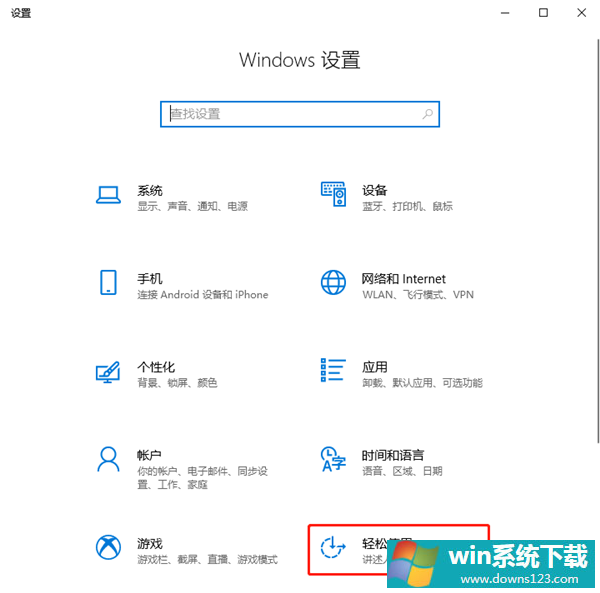
2、接着,在“轻松使用”窗口中,选择左侧的“颜色滤镜”,并在右侧中找到且点击“打开颜色滤镜”;
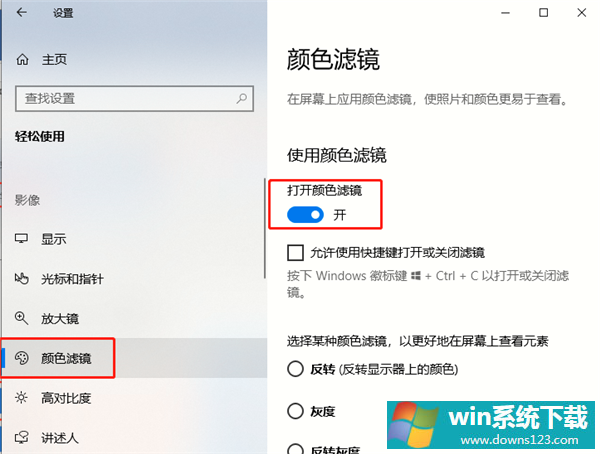
3、然后,下滑找到并点击自己具体对应的色盲类型即可。

以上就是开启Windows10色盲模式的步骤介绍了,希望对小伙伴们有所帮助!
相关文章
- 如何在Win11上本地显示CPU、GPU和RAM使用情况?
- Win11照片查看器如何设置?Win11照片查看器设置方法
- Win11窗口背景颜色如何设置?Win11窗口背景颜色设置的方法
- Win10如何使用和Win11一样的新版应用商店(Microsoft Store)?
- Win11如何添加新网络?Win11添加新网络的方法
- Win11如何使用多桌面功能?Win11使用多桌面功能的方法
- Win11任务栏如何打开任务管理器?Win11任务栏打开任务管理器方法
- Win10安装失败无限重启如何修复?Win10安装失败无限重启修复方法分享
- Win10系统如何创建U盘安装介质?
- 如何修复Win11上的时钟不同步?Win11时钟不同步修复方法


